Будь в курсе последних новостей из мира гаджетов и технологий
iGuides для смартфонов Apple

Как сделать точку доступа Wi-Fi из компьютера на базе Windows

Александр Кузнецов — 7 декабря 2013, 21:59
Представьте ситуацию: вы пришли в гости, и вам нужен быстрый интернет на смартфоне или планшете, а у хозяев лишь ноутбук, подключенный к интернету кабелем, а роутера нет. Не беда — вы можете за пару минут организовать беспроводную раздачу интернета с этого ноутбука.
Для этого нужны: широкополосный проводной доступ в интернет, компьютер или ноутбук с модулем Wi-Fi и операционная система Windows 7 или Windows 8. Приступим к настройке.
Откройте меню «Пуск», напишите в строке поиска «cmd» (без кавычек), нажмите на найденную программу правой кнопкой мыши и выберите пункт «Запуск от имени администратора».
Делаем точку доступа Wi-Fi в Windows 10

В открывшейся командной строке напишите «netsh wlan show drivers» (без кавычек) и нажмите Enter. Эта команда проверяет, совместим ли модуль Wi-Fi в компьютере с виртуальным Wi-Fi.
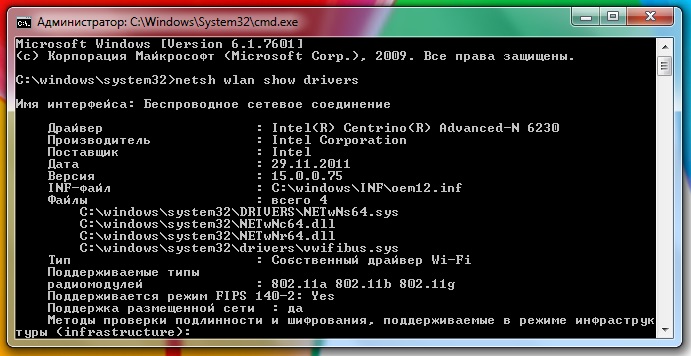
Затем напишите «netsh wlan set hostednetwork mode=allow ssid=name key=password» и нажмите Enter. Здесь «name» — имя создаваемой точки доступа, оно может быть любым, например, «wi-fi», а password — пароль к точке доступа, желательно из восьми символов, например, «11111111». Используйте только цифры и буквы латинского алфавита.
И последняя команда: «netsh wlan start hostednetwork». Она запускает раздачу проводного интернета по воздуху.
Откройте в Панели управления «Центр управления сетями и общим доступом», зайдите в настройки адаптера, через который компьютер получает интернет, во вкладке «Доступ» поставьте галочку у «Разрешить другим пользователям сети использовать подключение к Интернету данного компьютера», а в пункте «Подключение к домашней сети» выберите созданный виртуальный роутер. Нажмите «OK».
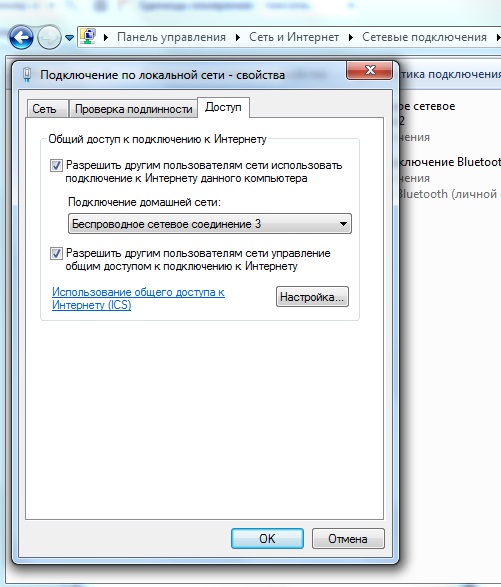
Теперь любое устройство с модулем Wi-Fi увидит созданную беспроводную сеть и получит через нее доступ в интернет. Подключение производится привычным способом: находите сеть, вводите пароль, нажимаете «Подключиться» и проверяете, работает ли интернет.
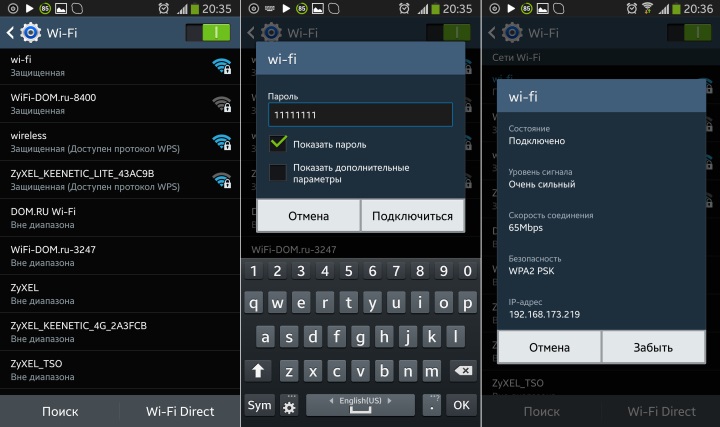
Чтобы прекратить раздачу интернета, напишите в командной строке «netsh wlan stop hostednetwork» и нажмите Enter.
Как создать точку доступа WiFi в Windows10. Как раздать VPN ️
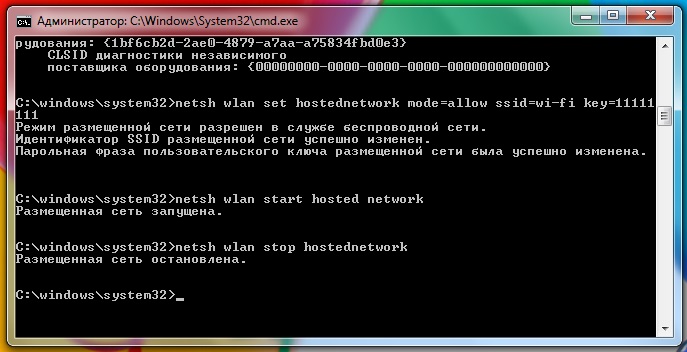
В дальнейшем точку Wi-Fi можно запускать лишь по команде «netsh wlan start hostednetwork». Доступ к интернету могут получать одновременно до ста устройств.
Если необходимость раздавать интернет таким образом возникает часто, можете установить бесплатную программу Virtual Router, она делает все то же самое, и даже чуть больше, автоматически. Скачиваете программу, устанавливаете и запускаете ее, она создает точку доступа и показывает, какие устройства подключены к сети. Кнопка «Stop Virtual Router» прекращает раздачу интернета. Программа работает с Windows 7 и Windows 8.
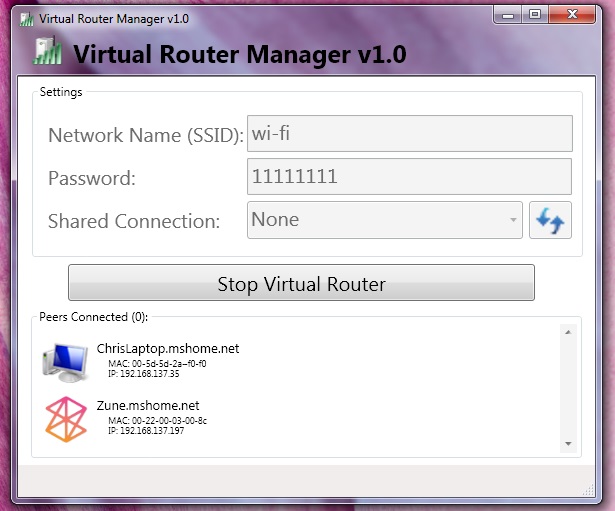
Будь в курсе последних новостей из мира гаджетов и технологий
Мы в соцсетях
Будь в курсе последних новостей из мира гаджетов и технологий
Комментарии
Добавить комментарий
Есть способ сделать мир проще без командной строки
7 декабря 2013 в 22:12 0
Только командная строка! Только хардкор!
8 декабря 2013 в 00:30 0
А чего вы боитесь командной строки? Кухарка, что ли?
8 декабря 2013 в 00:41 0
кто сказал, что боюсь? командная строка не всегда понятна, но от этого не менее интересна
8 декабря 2013 в 01:13 0
Вон лучше на маководов посмотрите: сами кричат про GUI, а без терминала ничего сделать не могут 😉
8 декабря 2013 в 12:18 +1
Олег, я с компами с 1986 года, маковод шестой год, люнукс тоже юзал несколько лет, с юниксом плотно знаком. Все познается в сравнении. Пока массово именно у маков работает провозглашенный принцип — включи и работай (от себя — работай без лагов и мороки). Но для желающих есть и терминал. На винде работать ни у кого просто не получается. Сисадмин и программеры постоянно нужны.
Эт я просто беру бабушку. На маке работает, на винде — на телефоне чаще висит. То инет, то система глючат. 🙂
8 декабря 2013 в 15:19 –1
Пардон за очепятки. 🙂
8 декабря 2013 в 15:20 0
Да. Если по теме. Раздача по вафле делается прям из системы MAC OS X без терминала за пол минуты максимум. Готов по скорости с Вами на любой другой системе посоревноваться без командной строки с Вашей стороны и терминала с моей. Впрочем можно и через терминал. У меня еще быстрее будет.
8 декабря 2013 в 15:26 –2
Просто тема как это сделать из под форточек. Поэтому оставьте в покое остальные оси. Может затеем спор где принципиально лучше раздавать по вафле. Тут не Ваше мнение нужно, а Ваш опыт по форточкам. Ведите себя проще и к Вам потянуться люди. А хамить и строить из себя. В ответ можете мне нахамить. Я тут редко бываю.
Не отвечу. Да и не стоит это того — себе настроение портить. Прошу прощения заранее, обидеть не хотел, просто по делу и говорить надо именно то, в чем Вы точно разбираетесь и не более того.
8 декабря 2013 в 15:36 0
Никто вас обидеть не хотел. Сказать что-то существенное по макоси я не могу ибо ею никогда не пользовался, но я уверен, что для всех систем включая макОС есть задачи, которые решаются только через терминал/командную строку.
Видимо пользователь Oleg Nekrylov чаще всего встречается именно с теми задачами, которые на OSX можно сделать только через терминал, а на Windows можно и как-то через графтческий интерфейс. Вот и сложилось у него такое мнение об этой системе
8 декабря 2013 в 15:46 0
Да не, я с яблоком начиная с Apple II, так что мнение у меня ооочень длинное 😉 А то что винда глючит — это, в большинстве случаев, следствие «кривых рук» пользователя и нехватки у него элементарных знаний. До сих пор роботы Kuka работают под Windows 95, целые заводы сидят на Braumat/Cimat/Botec/Fix32. под Windows NT 4.0 — все работает «как часы». А вот Mac OS, чего-то в промышленности не видать.
8 декабря 2013 в 23:59 0
Забыл сказать, недавно видел Fix16 под Windows 3.11 ( правда все это крутилось Connectix Virtual PC — железа уже такого в природе нет))
Источник: www.iguides.ru
Wi-Fi Point для Windows

В статусе вы сможете видеть данные вашей сети, сотояние и количество подключенных клиентов.
- Исправлены ошибки
ТОП-сегодня раздела «Wi-Fi, Bluetooth»
![]()
BlueSoleil 10.0.498.0 BlueSoleil — одно из наиболее популярных приложений, которое при помощи Bluetooth поможет соединить.
![]()
InSSIDer 5.5.0.0 InSSIDer — полезное приложение, благодаря которому можно легко выбрать лучшую из доступных Wi-Fi.
![]()
Wi-Fi Scanner 22.11 Полезная утилита для поиска доступных Wi-Fi точек доступа, а также отображения различной.
CommView for WiFi 7.1 Build 849 CommView for WiFi — программа для захвата и анализа сетевых пакетов в беспроводных сетях.
![]()
SHAREit 5.0.0.3 SHAREit — отличная программа для быстрого и удобного обмена файлами в одной Wi-Fi сети между.
![]()
MyPublicWiFi 29.4 MyPublicWiFi — программа, с помощью которой можно расшарить Wi-Fi с Вашего ПК, создав временную.
Отзывы о программе Wi-Fi Point
I_Zhuk про Wi-Fi Point 1.3.0.0 [26-06-2018] Отличная программка. Всё работает, все танцы с бубном только вокруг правильной установки разрешений на раздачу с компьютера, подключенного к проводному интернету. Но это относится к любой подобной программе.
2 | 4 | Ответить
LemonTree про Wi-Fi Point 1.2.0.0 [08-01-2016] Создал сеть с помощью этой программы. Все раздается нормально. В сети: ноутбук, телевизор, два смартфона и планшет. Кроме установки программы нужно еще и сеть настроить через панель управления. Без этого точка будет, но без доступа в интернет.
7 | 7 | Ответить
Альберт про Wi-Fi Point 1.2.0.0 [27-12-2015] Абсолютно бесполезное Гавно !!
2 | 2 | Ответить
Rofin про Wi-Fi Point 1.1.0.0 [17-03-2015] Я скачал оно вообще не вика не включалась
3 | 10 | Ответить
Roman про Wi-Fi Point 1.0.0.0 [08-03-2015] программа включается но сеть не создает 🙁
4 | 10 | Ответить
Источник: www.softportal.com
Ноутбук как точка доступа WiFi. Программа для создания точки доступа
Функцией раздачи WiFi-сигнала может обладать не только роутер. В ноутбуке или современном компьютере должен иметься встроенный модуль. Если такового нет, необходимо приобрести специальный USB-адаптер. Иначе компьютер как точка доступа WiFi работать не сможет.

В любом случае адаптер не будет лишним и не займет много места. Ноутбук как точка доступа WiFi может пригодиться в командировках, а также для создания дополнительного рабочего места в офисе или дома. Этот вариант будет полезен, если у вас большая квартира и сигнал от точки доступа распространяется на нее не полностью.
С чего начать?
Необходимо сказать несколько слов о WiFi-адаптерах. В 90 случаях из 100 он вам понадобится, так как встроенный модуль, если он есть, дает весьма слабый сигнал. В продаже вы можете встретить множество разных устройств. Стандартный комплект выглядит так: сам адаптер, антенна, удлинитель с USB-кабелем, диск с драйверами. Такое устройство подойдет для дома.
Второй вид – адаптер в форме флешки. Одно движение – и ноут как точка доступа WiFi начнет свою работу. Он особенно пригодится в путешествиях.

После подключения WiFi-адаптера драйвера, как правило, ставятся автоматически. Также вы сможете найти их на сайте производителя устройства. После того как адаптер заработал, необходимо настроить доступ. Осуществить это можно так:
- Изменив параметры соединения через Панель Управления. Настройте два сетевых соединения, откройте доступ к ним. Подключите клиентское устройство.
- Установив специальное приложение, например Connectify.
- Через командную строку. Этот способ совсем не так сложен, как кажется.
Настройка Virtual WiFi в Windows 7
Рассмотрим на примере Windows 7 настройку раздачи сигнала WiFi с ноутбука. Следует заметить, что виртуальная точка доступа WiFi Windows-системами старше «семерки» предусмотрена по умолчанию. Но для того чтобы ее настроить, придется потрудиться. Заходим в меню «Пуск» — «Панель Управления» — «Центр управления сетями и общим доступом». Также можно зайти в настройку сетей через иконку в трее.
Первым делом измените параметры общего доступа, отключив все запущенные функции сетевого обнаружения. Далее создаем подключение. Выбираем пункт «Настройка нового подключения или сети». По сути, мы создаем беспроводное соединение типа «Компьютер – Компьютер», поэтому выбираем соответствующий подпункт. В появившемся диалоговом окне нажимаем «Далее».
Итак, мы должны создать новую беспроводную сеть. Первым делом называем ее. Имя сети еще может фигурировать в настройках разных систем как SSID.
Настройка шифрования и пароль
Выберем тип безопасности. Принимая решение оставить сеть открытой, выберите пункт «Нет проверки подлинности (Open)». Такой вариант подходит, если сеть вы открываете на короткий срок. Когда сеть создается для длительного использования, есть смысл зашифровать ее.
Тип безопасности зависит от вида шифрования, поддерживаемого вашими беспроводными устройствами (WPA2 либо WPA). Как правило, в настройках уже автоматически выставлен тип – WPA2, наиболее современный способ шифровки данных, одновременно являющийся и наиболее быстрым. Вам достаточно уточнить, поддерживают ли его все имеющиеся у вас беспроводные устройства. После того как параметры безопасности установлены, остаётся задать пароль, чтобы не оставлять сеть открытой.
Настройка общего доступа
Далее нам необходимо настроить внешнее соединение. Здесь может быть несколько вариантов:
- Ноутбук использует только беспроводное соединение.
- Используется проводное соединение.
- Используется модем, в том числе 3G и 4G.
В любом случае продолжаем создание. Точка доступа WiFi почти готова. Снова заходим в «Центр управления сетями и общим доступом». Находим внешнее соединение с Интернетом. Например, «Беспроводное сетевое соединение». Нажимаем кнопку «Свойства».
В открывшемся диалоговом окне находим пункт «Разрешить другим пользователям сети использовать подключение к Интернету данного компьютера», а также «Разрешить другим пользователям сети управление общим доступом к Интернету», ставим галочки. Сохраняем изменения.
Важный этап — создание моста. Он понадобится для того, чтобы Смарт ТВ и игровые консоли могли без проблем подключиться к вашей точке доступа. В «Центре управления сетями» выделите сразу два значка сетевых соединений. Кликните правой кнопкой мыши по ним. Появится табличка «Создать мост».
Подтверждаем действие. Точка доступа WiFi через ноутбук готова.
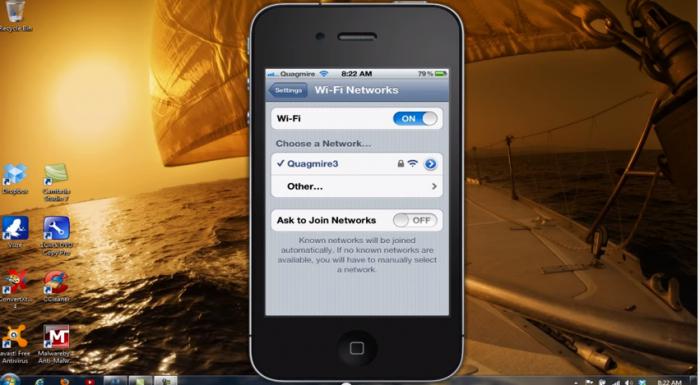
После успешного создания сети настраиваем WiFi на клиентском устройстве. В настройках смартфона находим нашу сеть по названию и подключаемся. После многочисленных усилий у вас получилась точка доступа WiFi. Как подключить ее быстрее, вы узнаете из следующего раздела.
Работа в командной строке
Большинство современных моделей WiFi-адаптеров поддерживают создание виртуальной точки доступа. Это значительно облегчает настройку. Если вы приобретали адаптер давно, на всякий случай обновите драйвера на сайте производителя. Если у вас уже включен и настроен адаптер WiFi, создать беспроводную сеть можно с помощью командной строки.
Для входа в неё выбираем в меню «Пуск» пункт «Выполнить», вводим команду «cmd». В открывшемся окне пишем: «netsh wlan set hostednetwork mode=allow ssid=»Имя точки» key=»Введите пароль» keyUsage=persistent», где «ssid» – имя нашей точки доступа, «key» пароль для подключения сети.
Все, виртуальная точка создана. Через панель управления необходимо разрешить общий доступ к внешней сети. Управлять виртуальной точкой можно также из командной строки. Синтаксис выглядит следующим образом:
- netsh wlan start hostednetwork – запускаем точку доступа;
- netsh wlan stop hostednetwork – останавливаем;
- netsh wlan set hostednetwork mode=disallow – удаляем точку насовсем.
Использовать команды просто, и не тратится при этом время на открытие панели управления.

Настройка точки доступа на Windows XP
Функции Virtual WiFi эта операционная система не имеет. Чтобы у вас работал ноутбук как точка доступа WiFi, можно воспользоваться способом Ad-hoc. Он позволит связать два компьютера между собой через беспроводную сеть. На устройстве, имеющем выход в Интернет, потребуется установка специальной программы прокси-сервера.
Судя по отзывам пользователей, такая настройка займет у вас много времени и сил. Попробуйте сделать это же, используя командную строку. Полезно записать загрузочный файл с расширением bat. Открываем блокнот. Сохраняем новый файл. В нем будет всего 3 записи:
- netsh wlan set hostednetwork mode=allow;
- netsh wlan set hostednetwork mode=allow ssid=»MS Virtual WiFi» key=»Pass for virtual wifi» keyUsage=persistent, где указываем свое имя сети и пароль;
- netsh wlan start hostednetwork.
Меняем расширение файла с txt на bat, сохраняем его. Правой кнопкой кликаем на новый файл, выбираем пункт «Создать ярлык». В меню «Пуск» — «Все программы» — «Автозагрузка» копируем ярлык к bat-файлу. Теперь с каждой загрузкой у вас будет включаться точка доступа.
То же самое может сделать и программа. Точка доступа WiFi (XP) запускается с помощью Virtual Access Point. Установка осуществляется при работающем Интернете. После ввода ключа в меню выбираем «Share my Internet», находим свою внешнюю сеть и кликаем по ней кнопкой Select. Ключи и имя сети задаются по умолчанию.
Точка доступа запускается кнопкой Start Sharing.
Если у вас Linux
Для операционных систем Linux существуют специальные приложения, например KDE Network Manager. В Linux mint возможно настроить WiFi-адаптер в параметрах сети, установив в его свойствах «Использовать как Хот-спот». В некоторых версиях настройки отличаются. Также можно задать создание точки доступа командами.
Ноутбук как точка доступа WiFi с помощью приложений для Windows 7, 8
Подобных программ достаточно много.
- Утилиту Connectify можно скачать с официальной страницы сервиса. При установке оставьте все параметры по умолчанию. Необходимо будет ввести название вашей сети, пароль для подключения WiFi и выбрать сеть, через которую осуществляется выход в Интернет. Для организации подключения просто нажмите на «Start Hotspot» и через 5-10 минут подключение с мобильных устройств станет доступно.

- Switch Virtual Router – эта программа не только позволяет запускать и выключать виртуальную точку, но и отображает список сетей. Несколько простых действий, и ваш ноутбук — точка доступа WiFi. Программа имеет удобный интерфейс. Быстрая установка доступна даже для начинающих.
- Virtual WiFi Router – компактная программа с удобной и быстрой установкой. Позволяет отслеживать подключившиеся устройства. В вашем арсенале будет не только ноут как точка доступа WiFi, но и полный отчет о деятельности ваших гостей. Сеть открывается за считанные секунды. Интерфейс на английском языке.
- Virtual Router Manager — утилита для Windows 7. Приложение бесплатное, поддерживает все виды соединений и типы клиентских устройств. После простой установки через WiFi будет работать даже принтер. В настройках фаервола и антивируса обязательно добавьте приложение в исключения.
Программы с дополнительными возможностями
- HotSpot Shield — Интернет-соединение через эту программу будет защищено, так как данные передаются по протоколу Https. Работает приложение с проводными и беспроводными сетями. Кроме того, у программы есть другие полезные функции. Вы можете скрыть свой ip-адрес, а также зайти на сайт, запрещенный цензурой. Красный цвет – прямое соединение. Желтый – защищенное. Перед работой следует выбрать способ оповещения при возникновении подозрения на небезопасный сайт. Некоторые минусы у приложения все-таки есть. За счет шифрования скорость соединения немного снизится. Приложение также занимает ресурс ПК. После установки вы можете выбрать режим, в котором хотите работать.
Программы, не требующие установки
- Mhotspot – это приложение типа portable (запускается прямо из дистрибутива и не требует установки вообще). Неоспоримым плюсом приложения является сбор статистики и развернутая информация о каждом подключившемся госте. Пока программа существует только на английском языке. Приложение под Windows 7 не подходит для «восьмерки», и наоборот. Для запуска необходимо скачать и просто запустить *.exe файл. После несложной настройки компьютер как точка доступа WiFi будет стабильно работать.
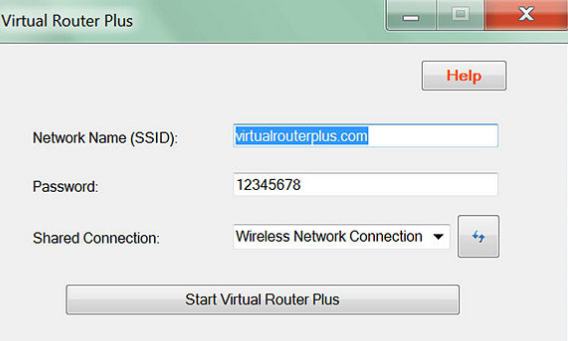
Хотя поменять эти параметры все же необходимо, в настройке остается лишь выбрать сеть (при наличии нескольких подключений). Если все параметры заданы, остается только запустить приложение кнопкой «Start». Программа использует любые виды Интернет-соединений, кроме WiFi-подключения через тот же самый адаптер.
Выбор программы
Если вы оказались в незнакомом городе, где сети WiFi нет, вам пригодится портабельная программа, с которой можно настроить WiFi в считанные минуты. Для любителей забраться в глубины Интернета за интригующей информацией подойдет приложение, обеспечивающее безопасное соединение.

Какую бы программу вы ни выбрали, не забывайте о безопасности вашего компьютера. Внимательно изучите системные требования и инструкцию. Ваш ноутбук как точка доступа WiFi заработает без помощи компьютерного мастера.
Источник: www.syl.ru